Rad sa programom ESET Endpoint Antivirus
Podešavanje programa ESET Endpoint Antivirus vam omogućava da podesite nivoe zaštite računara, veba i e-pošte.
Kada kreirate polisu u ESET PROTECT veb konzoli, možete da izaberete zastavicu za svako podešavanje. Podešavanja sa zastavicom „Nametni“ imaju prioritet i ne mogu da se zamene novijom polisom (čak i kada nova polisa ima zastavicu „Nametni“). Na ovaj način se obezbeđuje da se ovo podešavanje neće promeniti (npr. od strane korisnika ili naknadnim polisama tokom spajanja). Više informacija potražite u pomoći na mreži za zastavice za ESET PROTECT. |
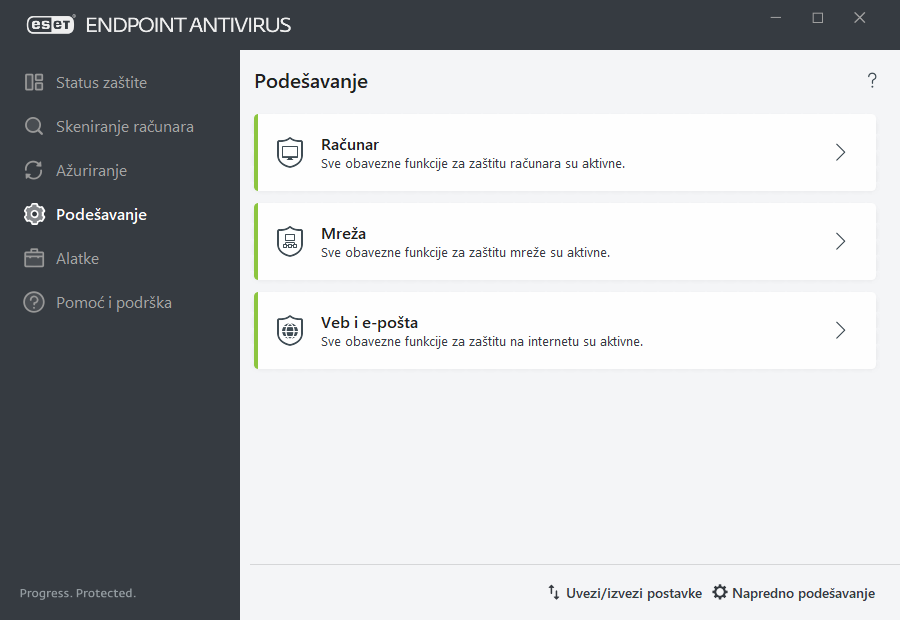
Meni Podešavanja sadrži sledeće odeljke:
- Računar
- Mreža
- Veb i e-pošta
U odeljku Računar možete da aktivirate ili deaktivirate sledeće komponente:
- Zaštita sistema datoteka u realnom vremenu – Sve datoteke se prilikom otvaranja, kreiranja ili pokretanja proveravaju skeniranjem da bi se videlo da li sadrže zlonamerni kôd.
- Kontrola uređaja – Omogućava automatsku kontrolu uređaja (CD/DVD/USB/...)***. Ovaj modul vam omogućava da blokirate ili prilagodite proširene filtere ili dozvole i da definišete kako će korisnik moći da pristupa datom uređaju i radi sa njim.
- Host Intrusion Prevention System (HIPS) – HIPS sistem nadgleda događaje koji se odvijaju u okviru operativnog sistema i reaguje na njih u skladu sa prilagođenim skupom pravila.
- Napredni skener memorije – radi zajedno sa zaštitom od zloupotrebe na ojačavanju zaštite od malvera, koji pomoću skrivenog značenja ili šifrovanja izbegava da ga otkriju proizvodi za zaštitu od malvera. Napredni skener memorije je podrazumevano aktiviran. Više o ovom tipu zaštite pročitajte u rečniku.
- Zaštita od zloupotrebe – predviđeno za pružanje dodatne bezbednosti tipovima aplikacija koji se najčešće zloupotrebljavaju, kao što su veb pregledači, PDF čitači, klijenti e-pošte i MS Office komponente. Zaštita od zloupotrebe je podrazumevano aktivirana. Više o ovom tipu zaštite pročitajte u rečniku.
- Ransomware Shield je još jedan sloj zaštite koji funkcioniše kao deo funkcije HIPS. Da bi zaštita od rensomvera funkcionisala, ESET LiveGrid® sistem reputacije mora da bude aktiviran. Više o ovom tipu zaštite pročitajte ovde.
- Režim za prezentacije – Funkcija za korisnike kojima je potrebna neprekidna upotreba softvera, koji ne žele da ih prekidaju obaveštenja i koji žele da upotrebu CPU jedinice svedu na minimum. Primićete poruku upozorenja (potencijalni bezbednosni rizik) i glavni prozor će postati narandžast nakon što aktivirate Režim za prezentacije.
Odeljak Mreža vam omogućava da konfigurišete zaštitu od mrežnih napada (IDS) i zaštitu od mreže botova.
Podešavanje zaštite za veb i e-poštu vam omogućava da konfigurišete sledeće komponente:
- Zaštita pristupa vebu – Ako je omogućena ova opcija, kompletan saobraćaj preko HTTP-a ili HTTPS-a se skenira u potrazi za zlonamernim softverom.
- Zaštita klijenta e-pošte – Nadgleda komunikaciju primljenu preko POP3 i IMAP protokola.
- Antiphishing zaštita – Štiti vas od pokušaja preuzimanja lozinki, bankarskih podataka i ostalih poverljivih informacija preko lažnih veb lokacija prerušenih u legitimne veb lokacije.
Da biste privremeno isključili pojedinačne module, kliknite na zeleni prekidač ![]() pored željenog modula. Imajte u vidu da to može da smanji nivo zaštite računara.
pored željenog modula. Imajte u vidu da to može da smanji nivo zaštite računara.
Da biste ponovo aktivirali zaštitu ili deaktivirali bezbednosnu komponentu, kliknite na crveni prekidač ![]() da biste vratili komponentu u aktivno stanje.
da biste vratili komponentu u aktivno stanje.
Kada je ESET PROTECT polisa na snazi, ikona katanca ![]() se prikazuje pored određene komponente. Polisa koju je primenio ESET PROTECT može da se premosti lokalno nakon potvrde identiteta od strane prijavljenog korisnika (npr. administratora). Više informacija potražite u pomoći na mreži za ESET PROTECT.
se prikazuje pored određene komponente. Polisa koju je primenio ESET PROTECT može da se premosti lokalno nakon potvrde identiteta od strane prijavljenog korisnika (npr. administratora). Više informacija potražite u pomoći na mreži za ESET PROTECT.
Sve zaštitne mere deaktivirane na ovaj način biće ponovo aktivirane nakon ponovnog pokretanja računara. |
Da biste pristupili detaljnim postavkama za bezbednosnu komponentu, kliknite na zupčanik ![]() pored bilo koje komponente.
pored bilo koje komponente.
Na dnu prozora za podešavanje se nalaze dodatne opcije. Da biste učitali parametre podešavanja koristeći .xml datoteku za konfiguraciju ili da biste sačuvali trenutne parametre podešavanja u datoteci za konfiguraciju, upotrebite opciju Uvezi/izvezi postavke. Potražite detaljnije informacije u poglavlju Uvoz/izvoz postavki.
Ako želite da podesite detaljnije opcije, izaberite opciju Napredno podešavanje ili pritisnite taster F5.
